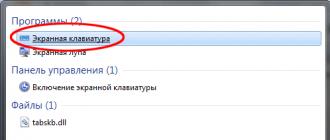Virtual klaviatura yoki "to'g'ri": "Ekran klaviaturasi" so'rovlar maydoniga, masalan, oynaning manzil satriga, matn hujjatiga va boshqalarga kirish uchun ishlatiladi.
Nodir holatlar mavjud bo'lsa, siz zudlik bilan biror narsa kiritishingiz kerak va klaviatura buziladi yoki umuman yo'q. Virtual klaviatura bu muammoni hal qilishga yordam beradi.
Aytgancha, bunday klaviatura nafaqat asosiy "klaviatura" klaviaturasi mavjud emas, balki ba'zan xavfsizlik uchun ham kerak (Internetda xatti-harakatlarni kuzatish va ushbu ma'lumotlarni uchinchi tomonga uzatish uchun mo'ljallangan Internetda zararli keyloggerlar mavjud).
: Ekran klaviaturasi dasturini topish va ochishni o'rganish ( virtual klaviatura).
: o'rnatilgan Windows tizimi.
Virtual klaviaturani yoqish imkoniyatlari
Ushbu darsda biz Windows 7 ning misolidan foydalanib, o'rnatilgan klaviaturani ishga tushirish uchun bir nechta variantni ko'rib chiqamiz va o'zingiz uchun qaysi variantni qulayroq yoki tezroq tanlashingiz mumkin.
Boshlash va tezkor qidiruv
Bu kalit kombinatsiyasini tayinlash bilan bir qatorda, eng tezkor tanlovdir (bu usul quyida keltirilgan, eng so'nggi).
Dasturni tezda topish uchun " Ekran klaviaturasi"," Start "ga boring va tezkor qidiruv satriga" ekran "so'zini kiriting:
Shakl. 1. "Ishga tushirish" orqali ekran klaviaturasini qidirish
Bir lahzadan so'ng qidiruv natijalarini ko'rib chiqamiz, u erda yozuvni topamiz Ekran klaviaturasi"Va chapdagi sichqoncha tugmasini bosing:
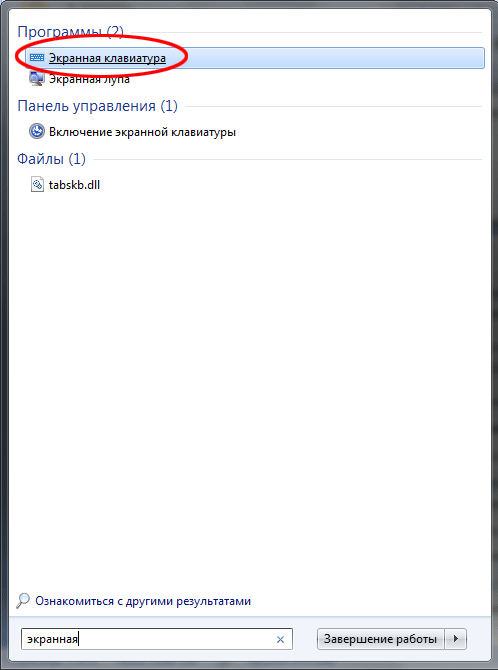
Shakl. 2. Ekran klaviaturasi dasturini ishga tushiring
Boshlash va qidirish dasturi
Ushbu parametr eng aniq va haqiqiy, ammo eng uzuni hisoblanadi. Boshlash uchun "Boshlash" -ga o'ting va "Barcha Dasturlar" bandiga chap tugmasini bosing:

Shakl. 3. "Barcha dasturlar" tugmasi
Shundan so'ng, biz barcha dasturlari bilan menyuga ega bo'lamiz, dasturlarning ro'yxatini pastga (agar katta bo'lsa) aylantirib, chap sichqoncha tugmachasi bilan "Standard" (papka) belgisini bosing:
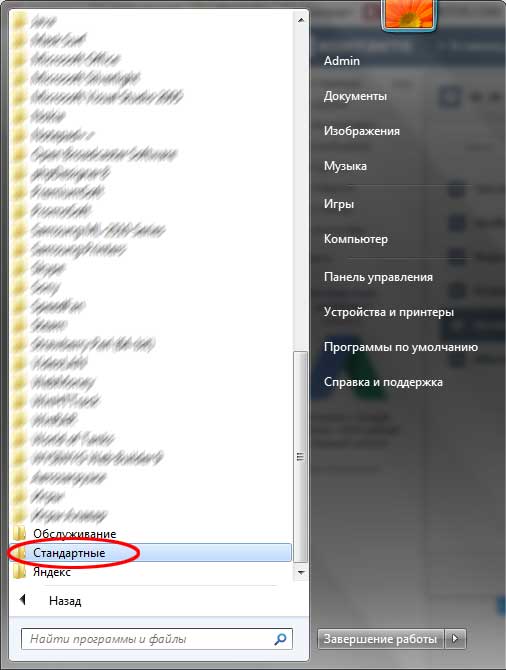
Shakl. 4. «Standart» tugmasini bosing
Shundan so'ng biz ushbu papkaning tarkibini ko'rib chiqamiz, undagi "Maxsus xususiyatlar" nomli papkani qidirib toping va sichqonchaning chap tugmasi bilan bosing:

Shakl. 5. «Xususiyatlar» tugmasini bosing
Ushbu papka ham ochiladi va ro'yxatda " Ekran klaviaturasi"Va sichqonchaning chap tugmasi bilan ustiga bosing:

Shakl. 6. "Ekran klaviaturasi" dasturining joylashuvi
Dastur tugmachasini bosganimizdan so'ng, "Ekran klaviaturasi" yoki "deb nomlangan" dasturning asosiy oynasi virtual klaviatura:
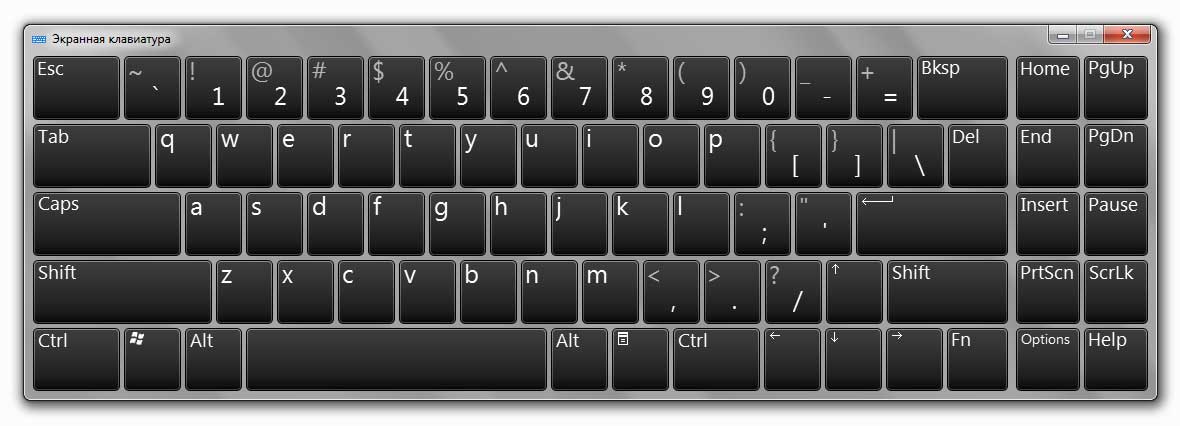
Shakl. 7. Windows 7 da "Ekran klaviaturasi" dasturining asosiy oynasi
Ko'pincha virtual klaviatura ishlatadiganlar uchun
Agar siz tez-tez virtual klaviatura kerak bo'lsa, doimo "Start" orqali o'tadigan vaqt juda ko'p vaqt talab qiladi va noqulay bo'ladi.
Virtual klaviatani tezlik bilan chaqirish uchun siz "hot keys" deb nomlangan so'zlarni belgilashingiz mumkin. Ya'ni virtual klaviaturani faqat bir necha tugmani 1 marta bosish bilan boshlaymiz.
Ekran klaviaturasini chaqirish uchun klaviatura birikmasini tayinlash uchun biz ushbu dasturning xususiyatlariga (yoki yorliqga) o'tishimiz kerak.
Konstruktsiyani yaratish uchun "Ishga tushirish" tugmasini bosing va tezkor qidiruv satriga "ekran" so'zini kiriting:
Shakl. 8. "Ishga tushirish" orqali ekran klaviaturasini qidirish
Eng teparoqda, odatda, birinchi holatda natija " Ekran klaviaturasi". Ushbu natija topamiz va sichqonchani o'ng tugmasi bilan bosing va "Xususiyatlar" ni tanlang:

Shakl. 9. Dasturning "Xususiyati" tugmasi
Shundan so'ng biz "Xususiyatlar: Ekran klaviaturasi" ni ochamiz. Unda biz "Tezkor qo'ng'iroq" maydoniga qiziqib qoldik:

Shakl. 10. Ekran klaviaturasining "Xususiyatlari" oynasi
Dasturga biron-bir tugmachani tayinlashmagan bo'lsa, "Tez qo'ng'iroq" maydoni "yo'q" bo'ladi. Endi eng qiziqarli narsa: kelajakdagi tugmacha birikmasini ixtiro qilish va eslab qolish va yozish kerak, biz virtual klaviaturamizni ochishni xohlaymiz. Ko'pgina tugmachalar tizimda himoyalangan, shuning uchun "Sizning kombinatsiyangiz" bepul ekanligini tekshirib ko'ring.
Kalit birikmasining eng oddiy usulda mavjudligini tekshirish uchun barcha ochiq oynalarni minimallashtirish kerak va ish stolida rejali kombinatsiyani bosing. Tugma birikmalarini bosgandan so'ng hech narsa sodir bo'lmasa, bu bepul.
Misol uchun, klaviatura yorliqlarini ishlataman: " Ctrl + Alt + K". Ushbu yozuv virtual klaviaturani chaqirishni anglatadi, biz ushbu 3 tugmani bir vaqtning o'zida bosamiz. "K" tanlangan, chunki u "klaviatura" ("klaviatura") so'zining inglizcha tarjimasida birinchi harf.
Ushbu tugmachani dasturga belgilash uchun, "Tezkor qo'ng'iroq" maydonidagi chap sichqoncha tugmasini bosing va kerakli tugmalar birikmasini bosing. Shundan so'ng bizning maydonimiz avtomatik ravishda ushbu sohada paydo bo'lishi kerak:

Shakl. 11. Kerakli tugmalar birikmasini kiritish uchun maydon

Shakl. 12. Kerakli tugmalar birikmasini saqlang
Ish stolida, ajratilgan tugmalar birikmasini " Ctrl + Alt + K"Va bir muncha vaqt o'tgach bizning virtual klaviatura ochiladi:
Shakl. 13. Ekran klaviaturasi Windows 7
Bu faqat sodda bo'lib qoladi - bu uch variantdan siz uchun eng qulay variantni tanlang va virtual klaviaturadan foydalaning. Biz saytimizda tanishlar va boshqa saboqlarni tavsiya qilamiz, sizni qiziqtiradigan va zavqlanadigan narsalarni tanlang.
"Windows 7" virtual klavishi ish stolining yoki boshqa oynalarning yuqori qismida ko'rsatiladigan kalit. Uni paydo qilish uchun uni yoqish kerak va buning uchun muayyan harakatlar ketma-ketligini bajarish kerak.
Nima uchun operatsion tizimda ekrandagi klaviatura yoqilgan?
Windows operatsion tizimlarida nima uchun ish stoli klaviaturasini aks ettirish funksiyasi mavjudligini bir necha kishi tushunadi. Buni tushunish uchun, yordamga murojaat qilishingiz va biroz qo'shimcha qilishingiz kerak.
Avval barmoqlari harakatsiz yoki etishmayotgan odamlar uchun virtual klaviatura talab qilinadi. Bunga qo'shimcha ravishda, an'anaviy klaviatura tugmalari to'satdan ishlamay qolsa va siz zudlik bilan matn qo'shishingiz yoki faylni qabul qiluvchining nomini kiritishingiz kerak bo'lsa yordam berishi mumkin.
So'nggi paytlarda planshetlar kabi qurilmalar juda mashhur edi. An'anaviy qurilmalar bluetooth yoki wi-fi orqali ularga ulanishi mumkin, ammo simsiz qurilmalar va USB soketlari bo'lmasa, ish virtual klaviatura uchun bo'lmasa juda qiyin bo'lar edi.
Bundan tashqari, keylogger deb nomlangan zararli dasturlardan himoya qilish mumkin. Ular jismoniy klaviaturadan kiritilgan parollarni o'qidilar va keyin ularni buzg'unchiga yuborishadi.
Oddiy bo'lsa, virtual klaviatura qanday yoqiladi?
- Bir usul. Windows operatsion tizimining so'nggi versiyalari qulaylik bilan qidirish funksiyasini amalga oshirdi. Faqat bosib va qidiruv panelida "ekrandagi klaviatura" ni kiriting. Endi yuqori qidirish linkiga bosing va kerakli oyna ekranda ko'rinadi.
- Ikkala usul ham operativ. Faqat "Run" nomi bilan birlashgan oynani ochishingiz kerak. Unda "osk" yoki "osk.exe" yozing va "OK" yoki "ENTER" tugmachasini bosing. Tiklashgandan so'ng oynasi ochilmasa, siz bir necha qo'shimcha qadamni bajarishingiz kerak. Birinchidan, kursorni "Boshlash" menyusiga olib keling va o'ng tugmasini bosing, "Xususiyatlar" ni tanlang. O'ng tomondagi «Tinctures» tugmasini bosing va ustiga bosing. Kliklagandan so'ng, "Run" ("Bajarish") so'zining yonidagi qutiga bir belgini qo'yish kerak bo'lgan boshqa oyna ochiladi.
Yuqorida tavsiflangan qadamlar bajarilgan bo'lsa, lekin hech narsa ishlamasa virtual klaviatura qanday yoqadi? Faqat "Ishga tushirish" menyusini oching va o'ng ustunda "Ishga tushirish" -ni tanlang, endi siz "osk" yoki "osk.exe" fayl nomini osongina kiritishingiz mumkin.
Agar odatiy ishlamasa, virtual klaviatura qanday yoqiladi?
Ekran klaviaturasidan faqat sichqonchani ishlatish mumkin.

"Ishga tushirish" tugmachasini bosing, keyin "Boshqaruv panelida" ni bosing va "Maxsus imkoniyatlar" ni tanlang.
"Erişilebilirlik markazi" nomi bilan oyna ochiladi.
"Virtual klaviaturani yoqish" tugmasini bosgandan so'ng, kerakli tugmachalar barcha oynalarning tepasida paydo bo'ladi.
"Mening kompyuterim" yorlig'ini ikki marta bosish bilan Explorerni oching (ushbu amalni Administrator nomidan bajarish kerak).
Virtual klaviaturani har doim boshqarish paneli orqali yoqish mumkin, ayniqsa, kompyuteringiz yuqtirgan bo'lsa, ba'zan siz o'zingiz bajaradigan faylni ochishingiz kerak.

Sozlamalar va rivojlangan xususiyatlar
Ekranda virtual sozlamalarni ochish uchun qanday sozlamalar oynasini ochish mumkin? Buning uchun hech qanday qiyin narsa yo'q - "Parameters" tugmasini bosing. Bu erda sizga aniq bir kalitni ushlab turish uchun rahbarlik javobini tanlashingiz mumkin - bu tugmani bosib o'tgan deb hisoblanadi.
Ulanishni tugatish
Ko'pincha, bir muncha vaqt o'tgach, ekrandagi klaviatura ko'rinishida ishlaydigan OS keraksiz holga keladi. Ish uchun endi kerak bo'lmagan oynani o'chirish uchun, oynaning yuqori o'ng burchagida foydalanuvchini tanish tugmalarni bosing: pastki chiziq yiqilishi yoki butunlay yopilishi kerak.
Virtual klaviatura Windows operatsion tizimi oilasining standart komponentidir. Ulardan foydalanish zarurati nafaqat nogiron kishilar orasida bo'lishi mumkin. Virtual klaviatura sizning kompyuteringizda nima uchun biron-bir sababsiz odatdagi ishni bajarish va zudlik bilan bajarish kerak bo'lgan holatlarda sizga yordam beradi. Klaviatura belgilarining maxsus dasturlardan himoyalanishi kerak bo'lgan maxfiy axborotni kiritishda ham foydalidir.
Ekrandagi klaviatura kompyuter ekranida barcha standart kalitlar majmuasi bilan ko'rsatiladi. Faqat qo'shimcha raqamli blok yo'qolgan. Virtual klaviaturani yoqish uchun quyidagi bosqichlarni bajaring.
- "Ishga tushirish" tugmasini bosing va ko'ringan menyuda "Barcha dasturlar" ro'yxatini oching.
- Dasturlar ro'yxatida Standart guruhini oching.
- Standart dasturlarda "Erişilebilirlik" jildini toping va uni kiriting.
- Ekrandagi klaviatura komponentini ishga tushiring.
- Tegishli tugmachada sichqonchani ko'rsatgichini bosish orqali.
- Kerakli tugmachani sichqoncha bilan aniq vaqtga surib qo'ying. Yo'l-yo'riqning davomiyligi sozlamalarga ham o'rnatilishi mumkin.
- Boshqaruvchi harakatlarning joystick, o'yin tableti yoki an'anaviy klaviaturada maxsus tayinlangan tugma orqali ishlatilishi mumkin bo'lgan kalit rejimini skanerlash orqali.
Ichki virtual klaviaturadan foydalanishingiz mumkin bo'lgan eng mashhur sayt Google qidiruv sahifasidir. Matn, rasm va xarita qidiruv sahifalarida virtual klaviatura qidiruv maydonchasining o'ng burchagidagi tegishli belgini bosishingiz mumkin.
Bundan tashqari, standart klaviatura yordamida yozishda ularni parollarni o'g'irlashdan maksimal darajada himoyalash uchun Internet-banking saytlariga parol kiritish vaqtida virtual klaviatura sukut bo'yicha ishga tushirilishi mumkin.
Shunday qilib, zamonaviy kompyuterda virtual klaviaturani ishga tushirishning yetarli usullari mavjud. Siz uchun eng mos va qulay tanlashingiz kerak.